「我的奶奶最近去世了,看起來我的手機已經在最後一段時間了。我絕對不能丟失她多年來發給我的語音郵件,而且我對它們是否真的通過ICloud 傳輸沒有信心。任何人都知道我如何才能得到將它們保存到我的計算機上以便安全保存嗎?
- 來自 Reddit
語音郵件可能包含重要訊息,無論是來自家人和朋友的訊息還是重要的工作細節。將它們保存到電腦中不僅可以防止資料遺失,而且使管理和備份更加方便。本文將介紹幾種方法,教您如何將 iPhone 中的語音郵件儲存到電腦上。我們一起來看看吧。
答案是肯定的。您的語音郵件通常儲存在運營商的伺服器上。從iOS 9 開始,Apple 引入了 Visual Voicemail,讓您可以直接在「電話」應用程式中查看語音郵件。此功能可輕鬆收聽、刪除和分享語音郵件。
簡而言之,如果您的 iPhone 運行iOS 9 或更高版本,並且您的運營商支援可視語音郵件,您可以將語音郵件從 iPhone 儲存到電腦上。
如何將 iPhone 上的語音郵件儲存到電腦上?這裡有四種方法可以幫助您做到這一點。
如果您正在尋找簡單、高效、全面的解決方案,那麼Coolmuster iOS Assistant就是您的最佳選擇。此工具支援快速從iPhone匯出各類資料並備份到電腦上,流程安全,確保資料不會遺失。
Coolmuster iOS助理的主要特點:
以下是如何透過iOS Assistant 將語音郵件從 iPhone 傳輸到電腦:
01打開iPhone上的「電話」應用程序,然後點擊右下角的「語音郵件」按鈕。接下來,選擇您要儲存的語音郵件並點擊「共享」圖示。從選項清單中,選擇您想要儲存語音郵件的位置 - “新增至筆記”或“語音備忘錄”。
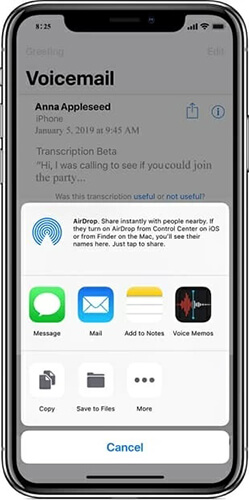
02在您的 PC 或Mac上下載並安裝iOS助理。使用 USB 線將 iPhone 連接到計算機,然後啟動程式。請依照螢幕上的指示點擊裝置上的「信任」選項,然後按一下程式中的「繼續」以繼續。

03 iPhone成功連接到程式後,您將看到主介面,顯示您的裝置資訊以及iOS裝置上可以管理的檔案類型。

04點擊左側面板中的“音樂”>“語音備忘錄”,iPhone 上的所有語音備忘錄都會出現在右側面板。選擇所需的語音備忘錄,然後點擊「匯出」按鈕將語音備忘錄從 iPhone 傳輸到電腦。

注意:如果您將語音郵件從 iPhone 保存到筆記應用程序,您還可以使用iOS助手來傳輸它們,或單擊此處了解有關如何輕鬆將筆記從 iPhone 傳輸到計算機的更多信息。
如果您喜歡使用雲端儲存服務來同步數據,iCloud Drive 是一個不錯的選擇。您可以將語音郵件上傳到雲端,然後下載到您的電腦。但是,請確保 iCloud Drive 有足夠的儲存空間並且您有穩定的網路連線。 (如何釋放 iCloud 儲存空間?)
以下是如何透過 iCloud Drive 將語音信箱從 iPhone 下載到電腦:
步驟 1. 開啟電話應用程序,然後點選螢幕右下角的「語音郵件」。
步驟 2. 尋找並選擇要傳送的語音郵件,點選「共用」按鈕,然後選擇「新增至 iCloud Drive」。
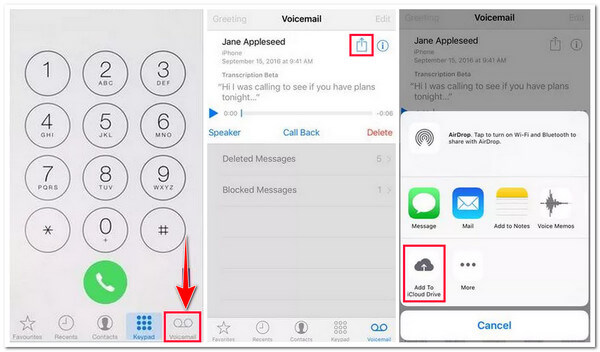
步驟 3. 在您的電腦上,開啟瀏覽器並前往iCloud.com 。使用您的 Apple ID 和密碼登入。
步驟 5. 選擇“iCloud Drive”,找到語音郵件,並下載到您的電腦。

如果您使用 Apple 生態系統,AirDrop 提供了一種將語音郵件從 iPhone 傳輸到電腦的快速簡單的方法。此功能不需要網路連接,非常適合Mac用戶。如果您使用的是Windows計算機,您可能需要考慮其他方法。
以下是如何使用 AirDrop 將語音郵件從 iPhone 儲存到Mac :
步驟 1. 在 iPhone 和Mac上啟用 AirDrop,並將其設定為「所有人」可見度。 ( AirDrop 不起作用?)
步驟 2. 啟動電話應用程式並選擇「語音郵件」。選擇要儲存的語音郵件,點選「共用」按鈕,然後選擇「AirDrop」。
步驟 3. 在彈出的裝置清單中,選擇您的Mac 。傳輸完成後,語音郵件檔案將保存在Mac上的「下載」資料夾中。
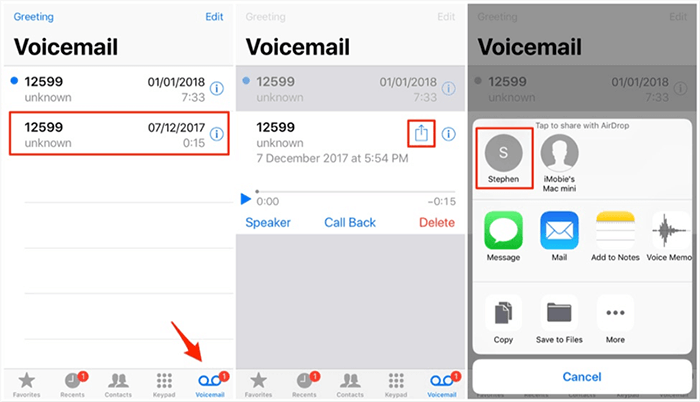
您也可以透過電子郵件或訊息將語音郵件從 iPhone 直接分享到電腦。以下是如何透過電子郵件或訊息將語音郵件從 iPhone 傳輸到電腦:
步驟 1. 打開 iPhone 上的「電話」應用程序,然後點擊「語音郵件」。
步驟 2. 選擇您想要轉移的語音郵件,然後點選「分享」按鈕。
步驟 3. 選擇「訊息」或「郵件」發送語音郵件。輸入您自己的電子郵件地址或目標設備號碼,然後按一下「傳送」。
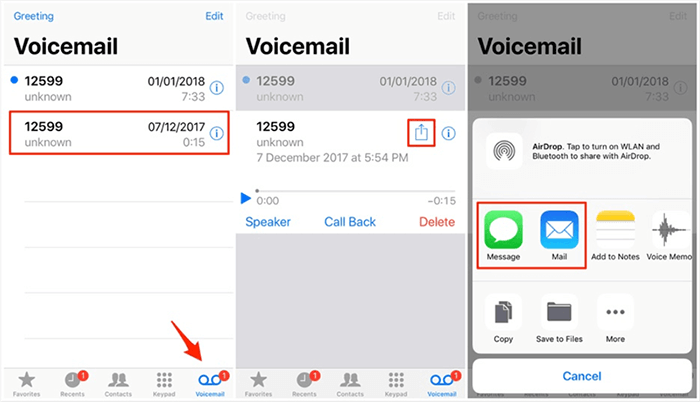
步驟 4. 在您的電腦上,開啟電子郵件或訊息附件並將語音郵件下載到本機儲存。
使用以上方法,您可以輕鬆解決如何將iPhone中的語音郵件儲存到電腦的問題。其中, Coolmuster iOS Assistant以其專業的功能和人性化的操作成為首選。如果您需要快速安全地將語音郵件備份到計算機,請考慮嘗試此工具!
相關文章:





